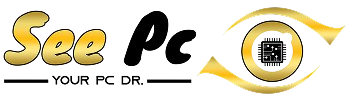مقالات
بهترین نرم افزار های تست سلامت لپتاپ استوک: راهنمای جامع برای خرید مطمئن
بهترین نرم افزار های تست سلامت لپتاپ استوک: راهنمای جامع برای خرید مطمئن
خرید یک لپتاپ استوک یا دست دوم میتواند یک انتخاب هوشمندانه و مقرونبهصرفه باشد؛ اما تنها در صورتی که از سلامت کامل سختافزار آن مطمئن شوید. اینجاست که تست سلامت لپتاپ استوک از یک مرحله ساده به یک ضرورت تبدیل میشود. چگونه میتوانید از کارکرد صحیح پردازنده، رم، هارددیسک، باتری و سایر قطعات یک لپتاپ کارکرده اطمینان حاصل کنید؟ پاسخ در استفاده از نرم افزارهای تست سلامت لپ تاپ دست دوم نهفته است.
در این مقاله جامع، شما را با بهترین و قدرتمندترین ابزارهای تخصصی برای بررسی سخت افزار لپتاپ استوک آشنا میکنیم. پس از مطالعه این راهنما، به راحتی قادر خواهید بود قبل از خرید، یک بررسی کامل و حرفهای انجام دهید و از پرداخت هزینه برای یک دستگاه مشکلدار جلوگیری کنید.
چرا تست سلامت لپتاپ استوک قبل از خرید حیاتی است؟
یک لپتاپ دست دوم ممکن است از بیرون کاملاً سالم به نظر برسد، اما مشکلات پنهانی داشته باشد که تنها با ابزارهای تخصصی قابل تشخیص هستند. این مشکلات شامل:
-
بدسکتورهای پنهان روی هارددیسک که منجر به از دست رفتن اطلاعات میشود.
-
خرابی سلولهای باتری و کاهش شدید عمر باتری.
-
Overheating (داغ کردن بیش از حد) به دلیل کهنه شدن خمیر حرارتی پردازنده یا کارت گرافیک.
-
خطاهای موقت حافظه RAM که باعث کرش کردن سیستم میشوند.
-
مشکلات صفحه نمایش (Dead Pixel) یا عدم یکنواختی نور پسزمینه.
با انجام یک تست کامل قطعات لپتاپ استوک، شما از بروز این مشکلات غافلگیرکننده و پرهزینه در آینده جلوگیری میکنید.
معرفی قدرتمندترین نرم افزارهای تست سلامت لپتاپ استوک
در این بخش، بهترین ابزارها را برای بررسی بخشهای مختلف لپتاپ به شما معرفی میکنیم.
۱. HWiNFO: شناخت کامل و دقیق از سختافزار
HWiNFO یک ابزار اطلاعاتی بسیار قدرتمند و رایگان است. قبل از هر تستی، باید بدانید دقیقاً با چه سختافزاری طرف هستید.
-
کاربرد اصلی: نمایش جزئیات کامل و دقیق تمامی قطعات سختافزاری سیستم (مدل پردازنده، کارت گرافیک، مادربرد، مدل دقیق هارددیسک و درایو حالت جامد و…).
-
مزیت: این نرمافزار برای تشخیص سلامت باتری لپتاپ کارکرده نیز بسیار عالی عمل میکند و اطلاعاتی مانند ظرفیت طراحی شده (Design Capacity) و ظرفیت فعلی (Full Charge Capacity) را نشان میدهد. اگر ظرفیت فعلی به شدت پایینتر از طراحی شده باشد، نشان از فرسودگی باتری است.
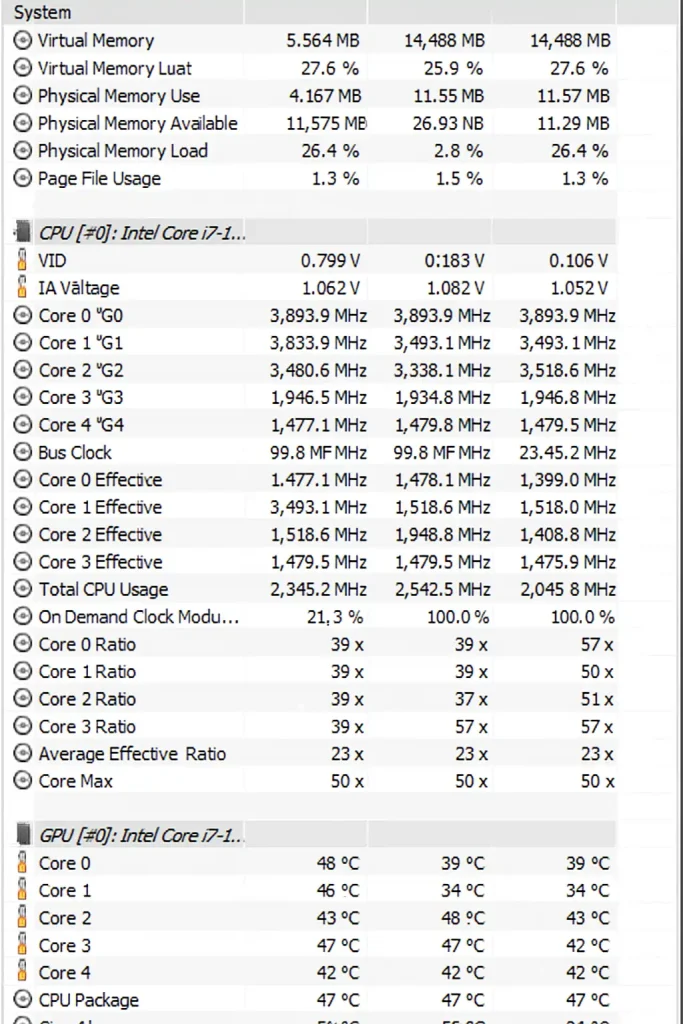
- نحوه استفاده: نرمافزار را اجرا کنید و به بخش Sensors بروید. سپس لپتاپ را تحت فشار قرار دهید (مثلاً با اجرای یک بازی یا نرمافزار سنگین) و دماهای گزارش شده را زیر نظر بگیرید. دمای بالای ۹۰ درجه سانتیگراد برای CPU و GPU میتواند هشداردهنده باشد.
۲. CrystalDiskInfo: معاینهفنی سلامت درایو ذخیرهسازی
هارددیسک (HDD) یا درایو حالت جامد (SSD) مغز متفکر ذخیرهسازی اطلاعات شماست. CrystalDiskInfo یک نرمافزار ساده اما ضروری برای تست سلامت لپتاپ استوک است.
-
کاربرد اصلی: بررسی سلامت هارددیسک و SSD بر اساس فناوری S.M.A.R.T.
-
مزیت: وضعیت درایو را به صورت کاملاً واضح و با رنگبندی نشان میدهد: آبی (خوب)، زرد (احتیاط) و قرمز (بد). همچنین مواردی مانند تعداد ساعتهای کارکرد (Power-On Hours) و تعداد دفعات روشن شدن (Power-On Count) را گزارش میدهد که معیار خوبی برای سنجش عمر درایو است.
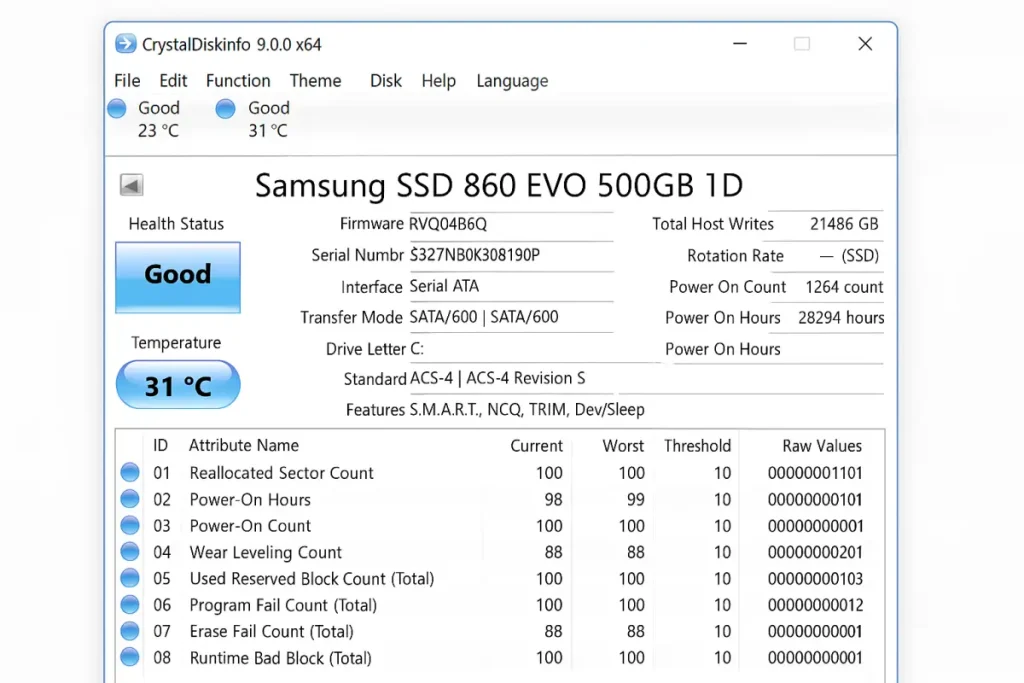
-
نحوه استفاده: پس از اجرا، مستقیماً وضعیت سلامت (Health Status) را مشاهده میکنید. اگر وضعیت “Good” بود، درایو شما سالم است. در غیر این صورت، نیاز به بررسی جدی دارد.
۳. MemTest86: تست طاقتسنجی حافظه RAM
خطاهای حافظه رم میتوانند بسیار مخفی و intermittent (متناوب) باشند. MemTest86 یک ابزار استاندارد صنعتی برای پیدا کردن این خطاهاست.
-
کاربرد اصلی: تست کامل و دقیق حافظه RAM برای یافتن کوچکترین خطاها.
-
مزیت: این نرمافزار از طریق یک درایو USB بوت میشود و سیستم عامل را دور میزند، بنابراین تستی کاملاً чист و بدون تداخل انجام میدهد.
-
نحوه استفاده: نرمافزار را روی یک فلش USB ایجاد کنید، لپتاپ را از روی فلش بوت کنید و تست را اجرا نمایید. گذراندن حداقل ۴ پاس (Pass) بدون هیچ خطایی (Error) نشانه سلامت رم است.
۴. FurMark: آزمایش استرس و حرارت کارت گرافیک
FurMark با ایجاد یک بار سنگین بر روی پردازنده گرافیکی (GPU)، آن را تا حد نهایت توانش به کار میگیرد.
-
کاربرد اصلی: تست پایداری و بررسی دمای کارت گرافیک تحت فشار شدید.
-
مزیت: اگر کارت گرافیک مشکل حرارتی یا اتصالی داشته باشد، در حین این تست سیستم کرش خواهد کرد یا خطاهای گرافیکی (آرتیفکت) نشان خواهد داد.
-
نحوه استفاده: تست “GPU Stress Test” را برای ۱۵-۱۰ دقیقه اجرا کنید. همزمان با HWiNFO دما را مانیتور کنید. دمای پایدار زیر ۸۵-۹۰ درجه برای اکثر کارتگرافیکها قابل قبول است.
۵. Prime95: محک نهایی برای پردازنده مرکزی (CPU)
Prime95 که برای تست پایداری سختافزار در میان اورکلاکرها افسانهای است، یک ابزار عالی برای سنجش قدرت و سلامت پردازنده است.
-
کاربرد اصلی: اعمال حداکثر بار محاسباتی روی CPU و تست پایداری و سیستم خنککننده آن.
-
مزیت: توانایی پیدا کردن کوچکترین ناپایداریها در پردازنده را دارد.
-
نحوه استفاده: تست “Small FFTs” را برای ۱۵-۱۰ دقیقه اجرا کنید. مانند FurMark، همزمان دماها را با HWiNFO زیر نظر بگیرید. افزایش ناگهانی دما یا کرش سیستم نشانه مشکل است.
چگونه یک چک لیپ سریع برای خرید لپتاپ استوک اجرا کنیم؟
اگر زمان کافی برای اجرای تمام تستها ندارید، این چکلیست فشرده را دنبال کنید:
-
شناسایی: با HWiNFO از صحت مدل قطعات مطمئن شوید.
-
ذخیرهسازی: سلامت درایو را با CrystalDiskInfo چک کنید (حتماً باید Good باشد).
-
باتری: در HWiNFO، سلامت و درصد wear level باتری را بررسی کنید.
-
نمایشگر: یک تصویر کاملاً سفید و یک تصویر کاملاً سیاه باز کنید تا پیکسلهای مرده یا لکهای تصویر را پیدا کنید.
-
فیزیک: تمامی درگاههای USB، هدفون و… را با اتصال یک دستگاه تست کنید.
-
حرارت: یک تست کوتاه ۵ دقیقهای با FurMark یا Prime95 انجام دهید و از عدم داغ کردن بیش از حد مطمئن شوید.
جمعبندی نهایی
تست سلامت لپتاپ استوک یک سرمایهگذاری کوچک در زمان برای جلوگیری از یک ضرر بزرگ مالی است. با استفاده از ترکیب نرمافزارهای معرفی شده در این مقاله – از HWiNFO و CrystalDiskInfo برای تشخیص، تا MemTest86 و FurMark برای تست استرس – شما به یک متخصص عیب یابی لپتاپ تبدیل خواهید شد و میتوانید با چشمی باز و اطمینان خاطر، بهترین لپتاپ استوک را برای خود انتخاب کنید.
به یاد داشته باشید، یک لپتاپ دست دوم سالم، میتواند سالها برای شما به خوبی کار کند، به شرطی که در اولین قدم، سلامت آن را به درستی بسنجید.
بخش پرسش و پاسخ (FAQ):
سوالات متداول درباره تست سلامت لپتاپ استوک
۱. مهمترین نرمافزار برای تست سلامت لپتاپ استوک کدام است؟
هیچ نرمافزار واحدی به تنهایی کافی نیست. اما ترکیب CrystalDiskInfo (برای هارد) و HWiNFO (برای باتری و دما) حداقل ضروری برای یک خرید امن محسوب میشوند.
۲. وضعیت “Good” در CrystalDiskInfo واقعاً قابل اعتماد است؟
بله، این وضعیت بر اساس دادههای self-monitoring درایو (S.M.A.R.T) است و تا حد بسیار بالایی قابل اعتماد میباشد. اما برای اطمینان بیشتر، همیشه از فروشنده معتبری مانند سی پی سی خرید کنید که سلامت درایو را تضمین میکند.
۳. تعداد ساعتهای کارکرد (Power-On Hours) هارددیسک چقدر باید باشد؟
این عدد بستگی به سن لپتاپ دارد، اما به طور کلی، عددی زیر ۱۰,۰۰۰ ساعت برای یک لپتاپ استوک چندساله، قابل قبول و منطقی به نظر میرسد.
۴. آیا این نرمافزارها برای تست لپتاپ استوک های مک (Apple) نیز کاربرد دارند؟
خیر، اکثر این نرمافزارها برای سیستمعامل ویندوز طراحی شدهاند. برای تست مکبوکهای استوک، باید از ابزارهای Diagnostics مخصوص خود اپل استفاده کنید.
۵. اگر هنگام تست استرس با FurMark، سیستم خاموش شد، چه معنایی دارد؟
این اتفاق تقریباً همیشه نشاندهنده مشکل در سیستم خنککننده (کثیف بودن فنها، خشک شدن خمیر thermal) یا مشکل در منبع تغذیه (Power Supply) است. چنین دستگاهی را به هیچ وجه خریداری نکنید.
۶. چرا باید به یک فروشنده معتبر مانند سی پی سی برای خرید لپتاپ استوک اعتماد کنم؟
زیرا مجموعههایی مانند سی پی سی، کلیه مراحل تست کامل قطعات لپتاپ استوک که در این مقاله توضیح داده شد را به صورت حرفهای و قبل از عرضه محصول انجام میدهند و شما را از دردسرهای فنی و ریسک خرید بیاطلاع رها میسازند.
پیشنهادات تکمیلی
-
لینکهای داخلی پیشنهادی: برای مشاهده مجموعه لپتاپهای استوک تستشده و سالم سی پی سی، به صفحه لپتاپ استوک مراجعه کنید.
-
لینک خارجی پیشنهادی: برای دانلود HWiNFO از وب سایت رسمی کلیک کنید .